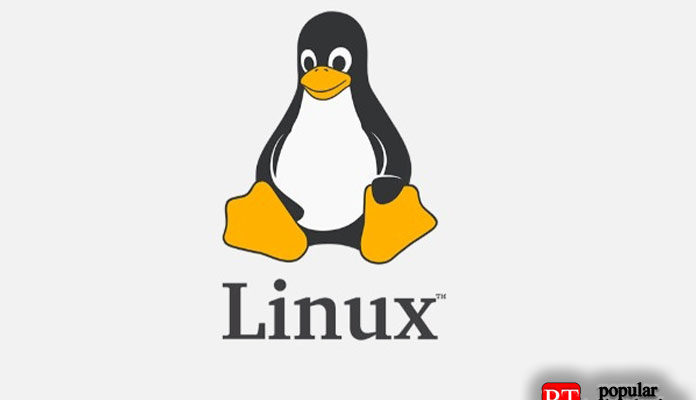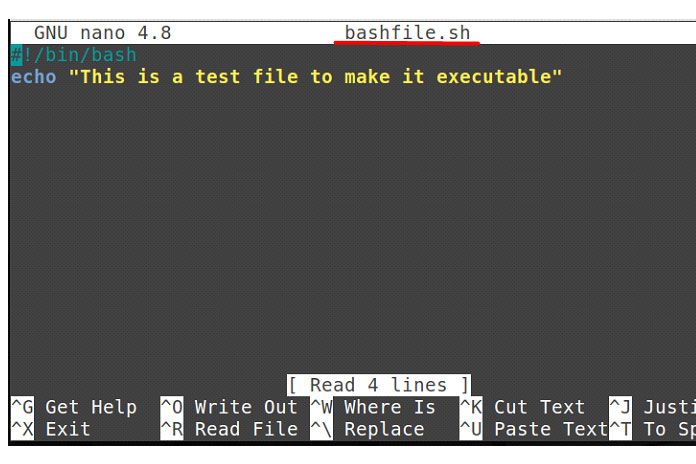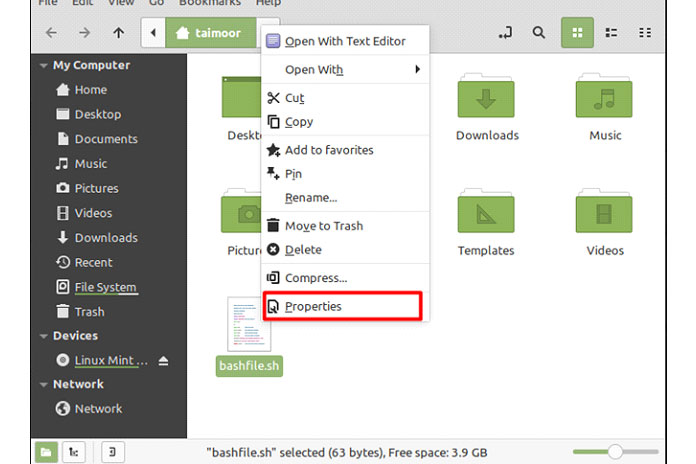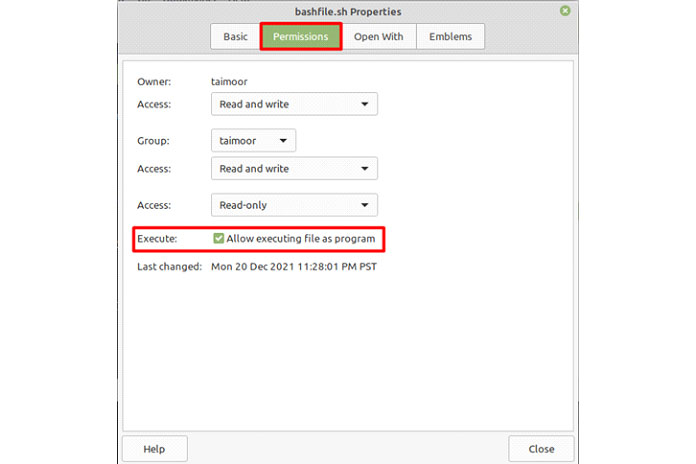Создание исполняемых файлов сценариев bash — это эффективный способ запуска ваших программ bash, поскольку по умолчанию сценарии не являются исполняемыми. Это полезно в основном для системных администраторов, так как им необходимо ежедневно разрабатывать несколько bash-скриптов для автоматизации своих задач. Например, вы можете запускать сценарии bash для резервного копирования своей работы или регистрации определенных событий на вашем сервере. Итак, эта статья расскажет вам, как сделать ваши сценарии bash исполняемыми, и для этого есть два основных способа:
- Сделайте исполняемый файл bash с помощью команды CHMOD
- Сделать исполняемый файл bash, используя свойства файла
Как сделать исполняемый файл с помощью команды chmod
Команда «chmod» означает режим изменения, и эту команду можно использовать для внесения изменений в права доступа к файлу, например, вы можете сделать файл доступным для записи, чтения и выполнения. Чтобы увидеть эти разрешения для любого файла, сначала давайте создадим файл сценария bash в редакторе nano:
$ nano bashfile.sh
Затем мы написали текст и сохранили файл, как показано ниже:
#!/bin/bash
echo ”This is a test file to make it executable.”
Используйте приведенную ниже команду, чтобы проверить, является ли файл исполняемым или нет:
$ls -l bashfile.sh
На приведенном выше изображении буква » r » показывает, что файл доступен для чтения, » w » показывает, что файл доступен для записи, а » x » показывает, что файл является исполняемым, что в настоящее время отсутствует в приведенном выше выводе, и это означает вы пока не можете выполнить этот файл. Чтобы убедиться в этом, вы можете запустить этот файл, следуя общему синтаксису, показанному ниже.
$ ./file_name
Например:
$ ./bashfile.sh
Как видите, он показывает ошибку после попытки выполнить текстовый файл, и здесь пригодится команда chmod. Чтобы сделать этот файл исполняемым, все, что вам нужно сделать, это следовать общему синтаксису, показанному ниже:
$ chmod u+x file_name
Например:
$ chmod u+x bashfile.sh
На приведенном выше изображении » u + x » показывает, что вы даете пользователю разрешение на выполнение определенного файла, и вы можете видеть, что он добавил букву » x » в изображение, и после этого вам нужно запустить этот bash файл, набрав.
$./bashfile.sh
Видно, что содержимое bash-файла теперь выполняется без ошибок.
Как сделать файл исполняемым, используя свойства файла
Вы также можете сделать исполняемый файл, щелкнув правой кнопкой мыши файл bash и выбрав его «Свойства», как показано ниже:
Следующим шагом является выбор вкладки » Разрешения «, а затем установите флажок » Разрешить выполнение файла как программы «.
Это также позволит вам выполнить файл bash, для которого вы выбрали эту опцию, после двойного щелчка по файлу вы получите приглашение, как показано ниже:
Вы можете либо получить вывод в терминале, либо напрямую запустить скрипт для получения желаемого результата.
Вывод
Создание исполняемого файла bash-скрипта позволяет выполнять ваши bash-скрипты без необходимости вводить bash в терминале. Это особенно полезно для системных администраторов, которым необходимо каждый день писать несколько bash-скриптов для автоматизации своей работы. Итак, в этой статье мы научили вас, как сделать любой файл bash исполняемым, и для этого есть два способа. Один из них — с помощью команды » chmod «, а другой — с использованием свойств файла.